10 лучших советов по использованию YouTube Shorts на iPhone и Android
Вскоре после того, как правительство Индии запретило TikTok из-за постоянно растущих опасений по поводу безопасности и конфиденциальности, несколько претендентов заявились, чтобы заполнить пустоту. Поскольку большая часть пользователей TikTok была из Индии, крупные игроки, такие как Instagram и YouTube, поспешили заработать на этой возможности.
Итак, если Instagram Reels кажется таким же конкурентом TikTok, то YouTube Shorts не менее впечатляет. Если вы ищете лучшие советы по использованию YouTube Shorts на iPhone и Android, чтобы получить больше просмотров или, если уж на то пошло, заработать деньги, это руководство для вас.
Советы по использованию короткометражек YouTube на iOS и Android как профессионалы.
Прежде чем мы перейдем к некоторым расширенным советам, давайте разберемся с основами. Хотя YouTube Shorts — это вертикальные видеоролики продолжительностью до 60 секунд, камера Shorts на вашем устройстве iOS и Android позволяет снимать только до 15 секунд видео. У вас есть возможность приостановить запись между ними и сделать несколько клипов, чтобы сделать безумно короткое видео.
Чтобы ваши короткие видеоролики были приятными для просмотра, всегда используйте вертикальное или квадратное соотношение сторон. Мы рекомендуем вам придерживаться соотношения сторон 9:16 или 1: 1, чтобы YouTube мог автоматически классифицировать ваше видео как короткое. Теперь, когда вы знаете основы, давайте перейдем к полному руководству!
Программы для Windows, мобильные приложения, игры - ВСЁ БЕСПЛАТНО, в нашем закрытом телеграмм канале - Подписывайтесь:)
1. Запишите видео по сегментам и проверьте их длину.
YouTube Shorts позволяет записывать один или несколько клипов продолжительностью до 15 секунд. Во время записи короткометражек вы можете проверить количество и длину записанных сегментов, используя индикатор выполнения вверху. Обязательно следите за ним, чтобы записать идеальное короткое видео, которое может пометить все предполагаемые поля.
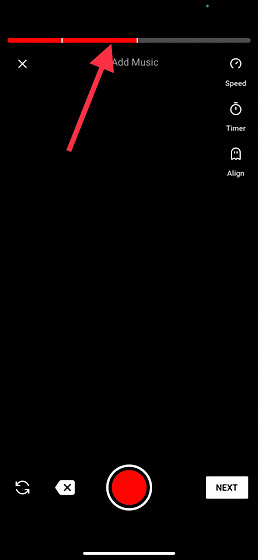
Теперь есть вероятность, что вы не получили желаемый снимок с первой попытки. Без проблем. Вы можете просто коснуться значка Backspace с символом «X», чтобы удалить сегмент и перезаписать его. У вас есть неограниченное количество попыток записать отрывок из ваших короткометражек на YouTube.
2. Добавьте веселую музыку в свои короткие видеоролики.
Одним из главных достоинств YouTube Shorts является огромный каталог музыки, в котором собраны треки на нескольких языках. Итак, в зависимости от темы вы можете выбрать музыку, которая улучшит ваше видео. Просто нажмите кнопку «Добавить музыку» вверху и выберите из множества треков.
Вверху есть панель поиска, которая позволяет легко найти нужный трек. Более того, библиотека также позволяет вам выбирать музыку из нескольких разных категорий, таких как веселье, любовь, грусть, рок и другие. Поэтому обязательно изучите все разнообразие, чтобы выбрать треки, которые хорошо сочетаются с вашим клипом.
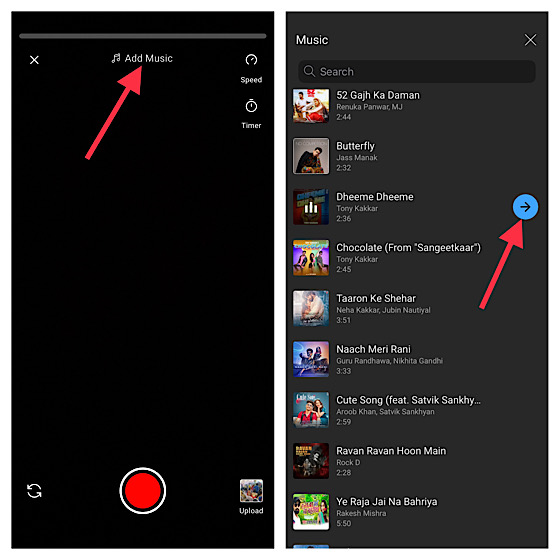
После того, как вы выбрали конкретную песню, нажмите крошечную стрелку рядом с ней, чтобы добавить трек в свой YouTube Short.
Примечание: имейте в виду, что музыку, выбранную с помощью камеры Shorts, следует использовать только в личных и некоммерческих целях, если у вас нет соответствующих лицензий.
3. Идеально настраивайте музыку для своих короткометражных видео на YouTube
После того, как вы добавили свою любимую музыку, вы можете настроить ее и синхронизировать с вашим видео. Например, вы можете выбрать желаемое начало и конец трека. Для этого нажмите кнопку «Настроить», а затем с помощью ползунка выберите нужный раздел. Затем не забудьте нажать Готово, чтобы подтвердить изменение.
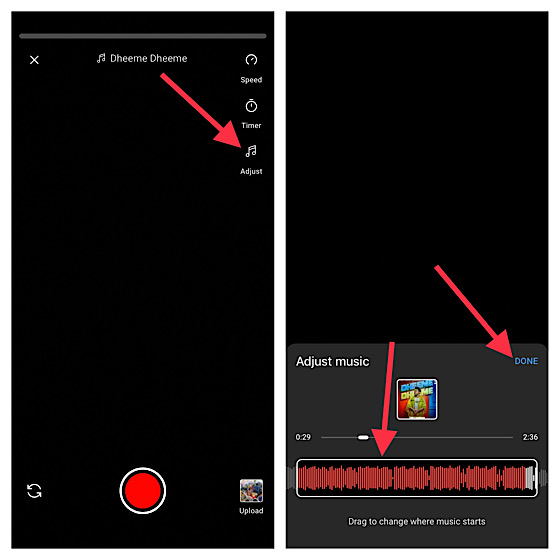
4. С легкостью меняйте музыку из короткометражек YouTube
Что делать, если вам не нравится музыка, которую вы добавили в свои короткометражки на YouTube, и вы хотите ее изменить? Что ж, есть быстрый способ сделать это. Все, что вам нужно сделать, это нажать на название музыки в верхней части экрана. После этого выберите опцию «Изменить музыку» во всплывающем окне, которое появляется снизу. Теперь найдите трек, который вы ищете, и добавьте его в свое короткое видео.
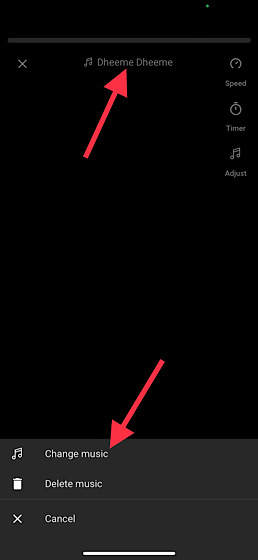
5. Удаление музыки из короткометражек YouTube
Если вас не устраивает фоновая музыка в видео YouTube Shorts, вы также можете удалить ее. Шаги такие же, как те, которые мы обсуждали выше. Просто нажмите на название музыки прямо вверху, а затем выберите опцию «Удалить музыку» во всплывающем окне, которое появляется снизу.
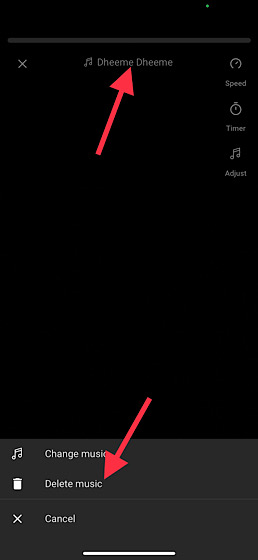
6. Используйте звук из других коротких видеороликов.
Интересно, что YouTube Shorts также позволяет использовать аудио из коротких видео других авторов. На всякий случай, если вы найдете оригинальное аудио любого видео довольно привлекательным, вы можете использовать его. Имейте в виду, что некоторые видео могут быть недоступны в зависимости от настроек конфиденциальности или заявлений о нарушении авторских прав.
Если вы найдете подходящее видео на YouTube Shorts, нажмите на квадратный эскиз видео в правом нижнем углу. Затем нажмите кнопку «ИСПОЛЬЗОВАТЬ ЭТОТ ЗВУК», чтобы создать короткометражку с указанной фоновой дорожкой. После этого следуйте обычному процессу для создания видео.
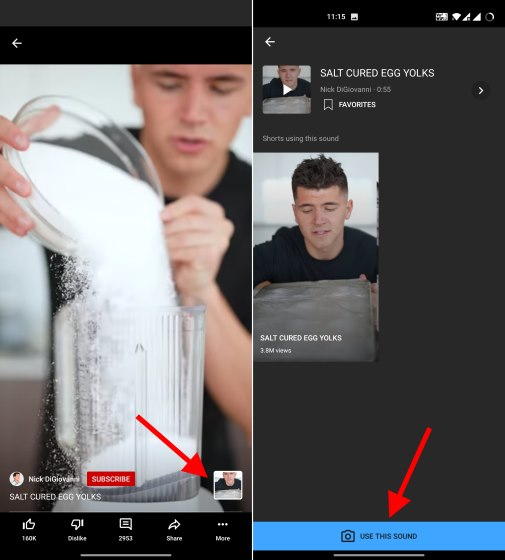
Примечание:
- Если вы используете звук из короткого видео другого автора, и они удаляют свое видео, ваше видео будет отключено, будет отключено в списке и будет удалено через 30 дней.
- YouTube отправит вам напоминание по электронной почте перед удалением вашей короткометражки, чтобы помочь вам загрузить версию без звука.
7. Отрегулируйте скорость ваших короткометражек на YouTube.
Хотите ли вы устроить потрясающую шутку или планируете привлечь внимание необычным быстрым видео, YouTube Shorts предоставит вам все необходимое. Это позволяет с легкостью регулировать скорость вашего короткого видео. И вам даже не нужно стороннее приложение для записи замедленного видео.
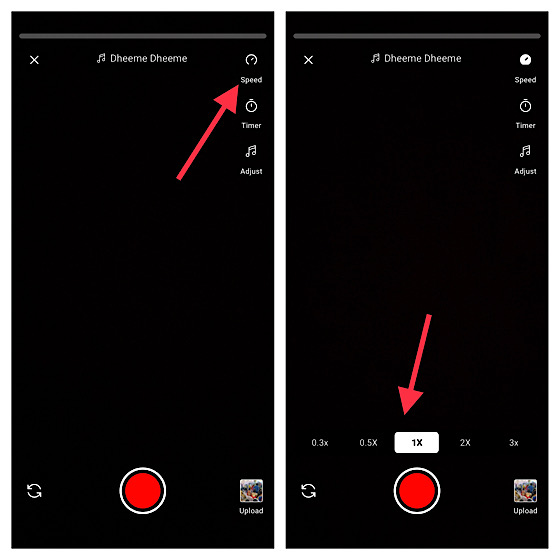
Просто нажмите на кнопку «Скорость», расположенную в правом верхнем углу экрана, и вы получите на выбор пять вариантов скорости:
- 0,3x: медленнее
- 0,5x: медленно
- 1X: Нормальный (по умолчанию)
- 2x: быстро
- 3x: быстрее
Выберите желаемую скорость, а затем нажмите кнопку «Скорость», чтобы подтвердить изменение.
8. Используйте таймер в короткометражках YouTube, чтобы записывать клипы с лучшим контролем.
Встроенный таймер очень удобен, позволяя записывать видео с лучшим контролем. И угадайте, что YouTube Shorts предлагает таймер, который не только позволяет вам установить обратный отсчет на 3/10/20 секунд, но и установить время, когда запись остановится автоматически. Это означает, что вы можете заранее спланировать свой следующий прыжок.
Чтобы использовать эту функцию, нажмите кнопку таймера в правом верхнем углу экрана. В разделе «Обратный отсчет» у вас есть три варианта на выбор — 3 секунды, 10 секунд и 20 секунд.

Кроме того, есть ползунок, позволяющий изменить место остановки записи. Просто перетащите ползунок влево / вправо, чтобы настроить время записи. Нажмите «Пуск», чтобы записать короткое видео или фрагмент видео.
9. Добавьте текст в короткое видео.
Кроме того, добавление совпадающего текста может иметь большое значение для привлечения внимания к вашим видео. Итак, если вы хотите, чтобы ваш клип стал вирусным, не забудьте добавить подходящий текст, который либо представляет вашу короткометражку YouTube, либо заставляет зрителя смотреть его.
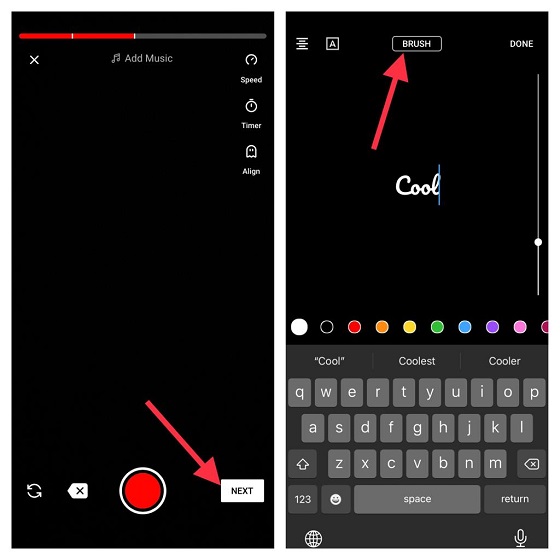
После того, как вы записали видео, нажмите кнопку «Далее». Затем нажмите кнопку «Текст» внизу и введите текст. Посмотрите на название шрифта вверху по центру экрана. Вы можете нажать на значок шрифта, чтобы переключаться между доступными шрифтами, такими как классический, жирный, маркер, кисть и многие другие.
После того, как вы добавили текст, не забудьте нажать «Готово», чтобы завершить редактирование и просмотреть короткометражку YouTube.
10. Сделайте так, чтобы ваши видео появлялись на полке YouTube короткометражек.
Ваши короткие видеоролики появляются в разных местах приложения YouTube для лучшей видимости. Например, они появляются на главной странице YouTube и на полке Shorts. Они также по умолчанию представлены на странице вашего канала. Кроме того, YouTube Shorts также появляются при выборе раздела «Что смотреть дальше», поиске на YouTube и в фидах подписки.
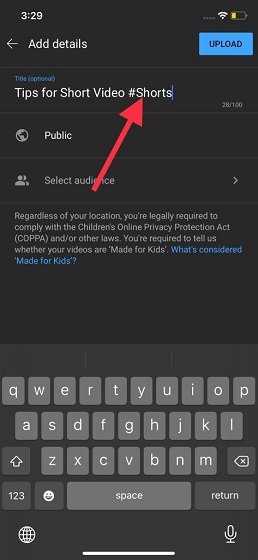
Если вы хотите, чтобы у вашего видео было больше шансов появиться на полке «Shorts», не забудьте включить #Shorts в заголовок видео. Не забудьте включить #Shorts в заголовок и описание, если вы загружаете на свой канал короткое видео.
Можно ли монетизировать короткометражки на YouTube? Несколько вещей, о которых нужно помнить
Независимо от того, попадут ли ваши видео на полку шорт или привлекут к себе внимание, YouTube не будет показывать рекламу в этих видео. Более того, просмотры из Shorts не влияют на право участия в Партнерской программе YouTube. Таким образом, ваши короткие видеоролики не принесут никакого дохода.
Итак, почему вы должны заботиться о YouTube Shorts как создателе? Что ж, Shorts могут помочь расширить охват вашего канала за счет привлечения новых пользователей. Примечательно, что подписчики, полученные от просмотра ваших короткометражных фильмов, будут учитываться в пороге права на участие.
Поскольку работа над короткометражками еще не завершена, YouTube может предложить вам возможность монетизировать короткометражки в будущем. Таким образом, вы должны попытаться извлечь максимальную пользу из этого короткого видеоформата, чтобы расширить свой канал.
Получите максимум от короткометражек YouTube с помощью этих советов
Вот и все! Теперь, когда вы хорошо разбираетесь в том, как работают YouTube Shorts и почему они могут быть отличным активом для развития вашего канала, продолжайте и извлекайте из этого максимум пользы, используя приведенные выше советы. Ах да, также дайте мне знать, чего, по вашему мнению, не хватает в шортах. Кроме того, я был бы также признателен, если бы вы могли сообщить мне о своей любимой платформе для обмена короткими видео и о том, что вам больше всего нравится в ней.
